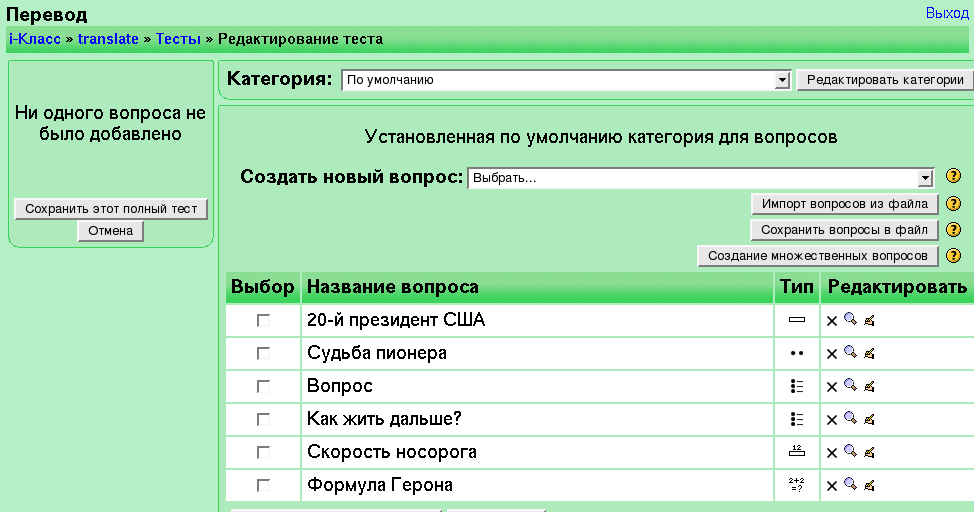Для добавления вычисляемого вопроса, выберите его из раскрывающегося меню "Вычисляемый". Это вернет вас на экран редактированияВычисляемый вопрос:
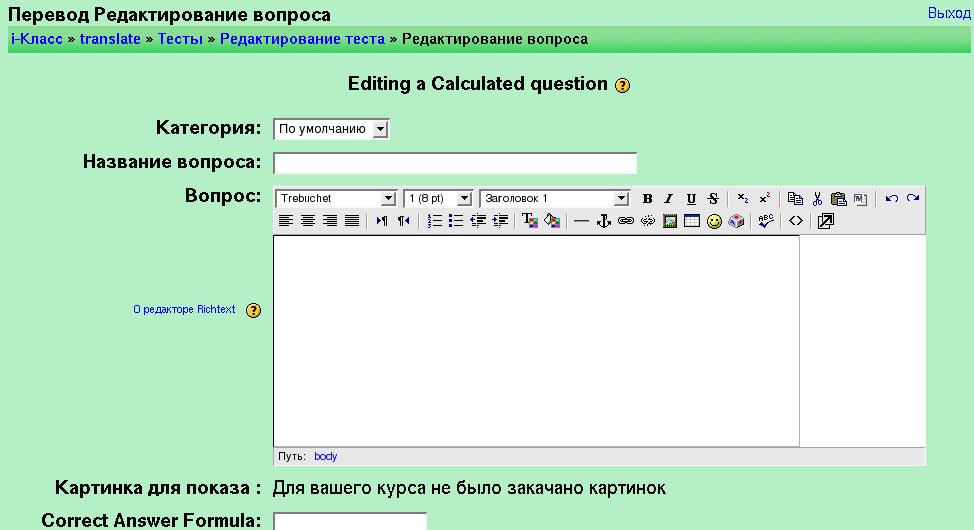
Нажмите на кнопку помощи (кнопка "?" следующая за "Редактирование вычисляемого вопроса") для дополнительных деталей об этом виде вопроса. Вычисляемый вопрос похож на цифровой вопрос, но вы можете использовать переменные, это дает больше функций для задания типа терпимости для ответа.
- Категория - это категория, для которой вопрос определён.
- Название вопроса - любое, какое вам угодно.
- Вопрос - это и есть сам вопрос. Вопрос может полностью поддерживать форматирование (жирный, курсив и т.д.). Вы легко можете включать переменные в вопрос, используя фигурные скобки. Как пример, это могут быть "Что будет {x} раз по {y}?"
- Картинка для показа - вы можете выбрать картинку для показа из любых загруженных в класс файлов.
- Формула правильного ответа - это когда вы устанавливаете формулу для ответа. Используется некоторыми переменными в вопросе. Для моего примера ниже, это будет {x}*{y}. Поддерживаются +, -, *, /, также как и другие функции (такие как синус, косинус и т.д.). Нажмите на кнопку помощи "?" для подробностей о дополнительных операциях.
- Терпимость - это установка терпимости ответа. Это число влияет на "Тип терпимости"
- Тип терпимости - это установка, как будет вычисляться терпимость. Есть три метода для вычисления терпимости:
1. Родственный - это установка терпимости родственного актуальному ответу, основанного на использовании "Номера терпимости" (ниже). Терпимость устанавливают, используя "Номер терпимости" на ответ, и тогда принятие ответа будет +- результатом. Для примера, если настоящий ответ 50, и "Номер терпимости" установлен в .5, результат терпимости будет +- 25 (50 раз по .5 = 25). Поэтому, любой ответ от 25 до 75 будет правильный. Когда используется "Родственная терпимость", вы должны обычно установить "Номер терпимости" между 0 и 1 (вы можете использовать значение, большее чем 1, но принятый диапазон ответа будет больше, чем настоящий ответ, таким образом "Номер терпимости 2 будет 50 +- 100 = от -50 до 150).
2. Нормальный - это простейший вид терпимости. Для примера, если настоящий ответ 50, и "Значение терпимости" будет установлено в 7, тогда правильное значение будет в диапазоне 50 +- 7 = от 43 до 57. Этот вид терпимости может использовать любое "Значение терпимости".
3. Геометрический - это установка родственной терпимости актуальному ответу, основанного на использовании "Значения терпимости". Высший предел принимаемых ответов будет прост как "Родственная терпимость". Если настоящий ответ 50, и "Номер терпимости" установлен в .5, вычисленный ВЫСШИЙ предел будет +25 (50 раз .5 = 25). Поэтому высший диапазон будет любым значением от 50 до 75. Для вычисления НИЗШЕГО диапазона, система выдает реальный ответ, делит его на (1 + "Номер терпимости"). В этом примере, это должно быть 50 (настоящий ответ), деленный на 1.5 (1 + "Значение терпимости" .5). Низший диапазон 50/1.5 = 33.33. Поэтому, в этом примере, полный диапазон будет значением от 33.33 до 75. Этот вид терпимости использует значение терпимости между 0 и 1.
- Важные фигуры - устанавливает, как много цифр будет показано в ответе. Если ответ 33.33 и "Важные фигуры" установлено в 2, тогда ответ должен быть 33. Если ответ 1234 и "Важные фигуры" установлено в 2, тогда ответ 1200.
- Единица измерения (опционально) - Для добавления элементов (метры, килограммы и т.д.). Вы можете добавить множитель для конвертирования значений величин. Например, если ваш главный элемент - метры, вы должны добавить множитель 100 с сантиметрами. ВАЖНО: если вы добавляете элементы, то вопрос будет неправильным когда студент не напишет нужные элементы. Например, 10 км/ч и 10 км.ч. - это разные ответы, потому что элементы разные(пробелы не имеют значения: 10км/ч и 10 км/ч - одно и тоже).
Когда вы закончите, нажмите на "Сохранить". Это вернет вас на экран информации о переменных. В моем примере, экран выглядит так: Редактирование вопроса
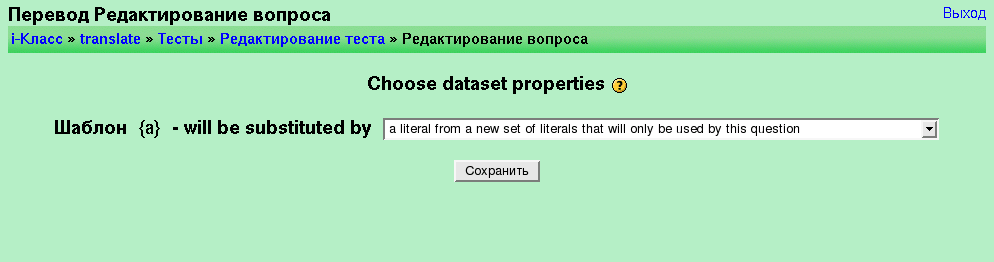
Каждая переменная имеет две опции. Вы можете сделать вопрос используя информацию только для этого вопроса, или ввести переменные, разделенные запятой о набора данных. Любым путем, вы добавите фактические данные относительно следующего экрана. Установите каждую переменную, нажмите на "Сохранить". Вы окажетесь в окне Редактирование2:
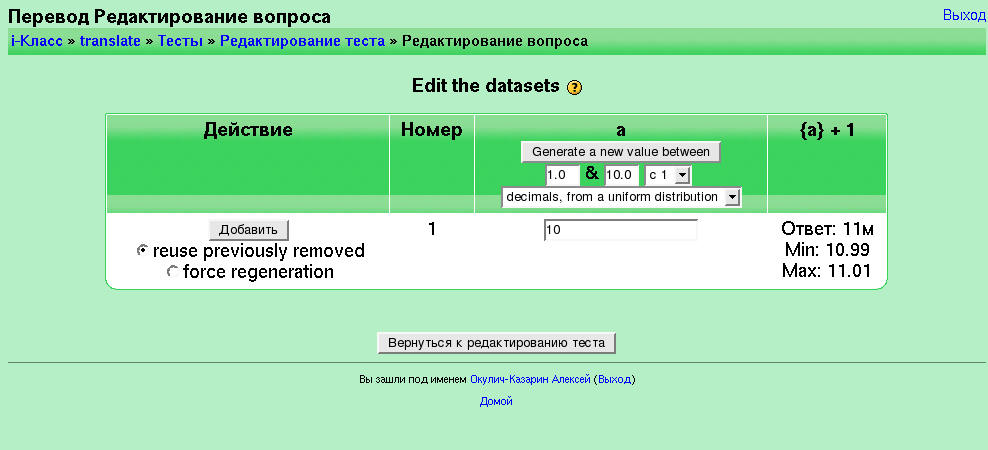
Система генерирует значения для переменных. Вы просто можете ввести значение для каждой переменной. Последняя колонка покажет вам ответ и диапазон, который произведен эти числами. Она выглядит так:
- Генерировать новое значение между - эта кнопка создает новые номера для переменных, основанных на установленных вами опциях.
- Области числа - эта установка нижнего\верхнего предела значений, генерируемых системой (в снимке экрана выше, значения 1.0 и 10.0).
- # меню - это установка, сколько десятичных знаков или сколько цифр в числе. Может быть установлено от 0 до 9.
- Десятичн./цифры - это установка другого поля для генерирования нужного количества переменных. Если установлены десятичные числа, система будет уверена, что будет столько десятичных знаков, сколько установлено в предыдущем # меню.
Когда у вас будут значения переменных, которые вам подходят, нажмите на "Добавить". Это добавляет установку в информационные установки, и система создаст больше возможных значений для переменных. Редактирование3:
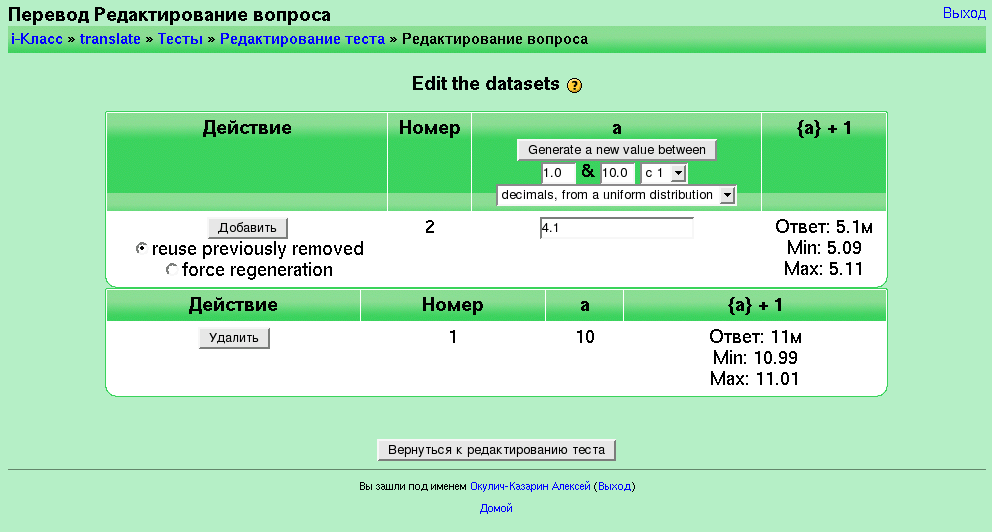
Вы можете повторять этот процесс, сколько вам угодно. В примере ниже, у меня имеется установка "Десятичн. цифры" (на первом экране) на 1, поэтому ответы были округлены на 1 цифру. Когда вы закончите добавление информации, нажмите на "Вернуться к редактированию теста". Теперь я имею вычисляемый вопрос называемыйФормула Герона: